端口转发
Visual Studio Code 内置了对端口转发的支持,通过 Microsoft 开发隧道实现,无需任何扩展。运行本地 Web 服务时,您可以使用“端口”视图让其他人通过互联网访问该服务。
如何使用端口转发
首先,您需要有一个要转发的服务。如果您还没有,但已安装 Node.js,您可以运行此命令在端口 3000 上启动一个服务器
npx serve
然后,导航到面板区域中的“端口”视图(“端口:聚焦到端口视图”),并选择“转发端口”。
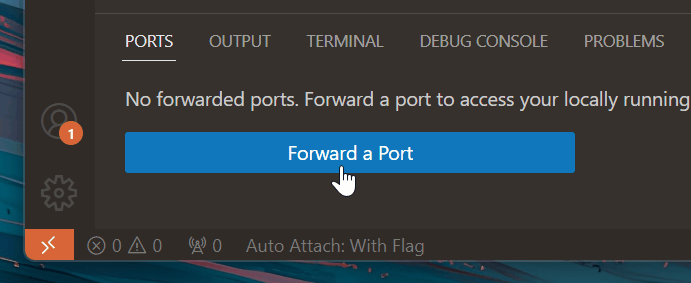
如果您之前没有使用 GitHub 登录过,系统会提示您登录。然后,输入您要转发的端口;使用上述命令的默认端口是 3000。完成此操作后,端口转发将开始,“端口”视图会更新以显示您转发的端口及其“转发地址”。
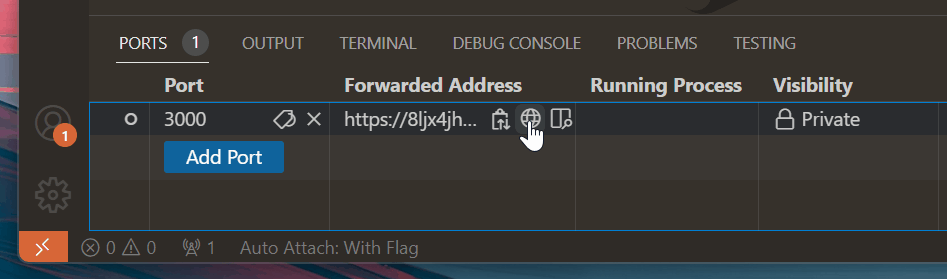
将鼠标悬停在“转发地址”上,您可以使用内联操作复制地址、在浏览器中打开它或打开编辑器内预览。
默认情况下,转发的端口是“私有”的。当您导航到 URL 时,系统会要求您使用与在 VS Code 中启动端口转发过程相同的 GitHub 帐户登录。您可以通过右键单击端口并选择“端口可见性 > 公共”来更改可见性。“公共”端口不需要登录。
常见问题
如果我连接到远程计算机,如何转发本地服务?
端口转发目前仅公开本地运行的服务。尚不支持远程连接,但我们计划在未来添加此功能。
根据您的场景,您可能希望使用 VS Code Remote - Tunnels 扩展来隧道连接到远程计算机。您可以在 Remote - Tunnels 文档中了解更多信息。
转发的端口如何安全?
默认情况下,托管和连接到隧道都需要使用同一 GitHub 或 Microsoft 帐户在两端进行身份验证。在这两种情况下,VS Code 都与托管在 Azure 中的服务进行出站连接;通常不需要更改防火墙,并且 VS Code 不会设置任何网络监听器。
如果您打开了“公共”端口,任何拥有您链接的用户都可以访问转发的服务。避免在公共端口上托管机密信息或不安全的服务。
详细了解底层开发隧道服务的安全性。
端口转发有哪些限制?
端口转发使用的带宽量和活动计算机数量都有限制,这些限制会随着时间而变化。阅读有关隧道使用限制的更多信息。
我可以在我的组织中配置策略吗?
如果您所在的组织希望控制对端口转发的访问,可以通过允许或拒绝访问域 global.rel.tunnels.api.visualstudio.com 来实现。
对于运行 Windows 设备的用户,您还可以配置并部署开发隧道的组策略设置。您可以在开发隧道文档中了解更多信息。